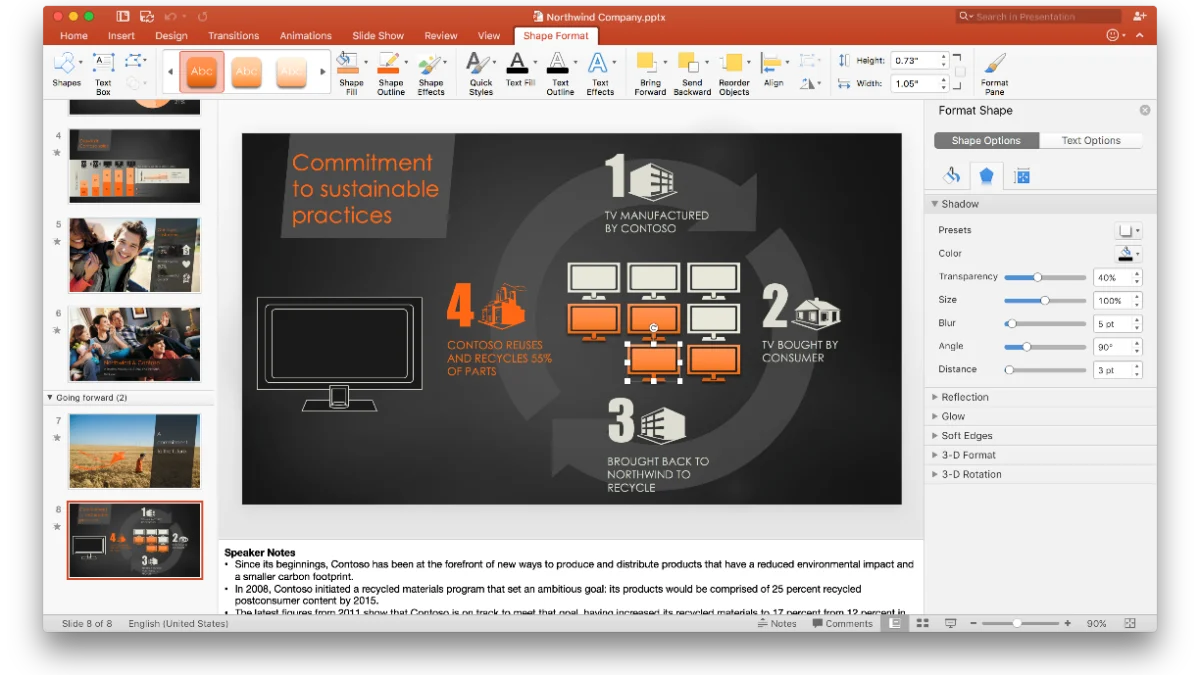6.Untuk menambahkan animasi lainnya pada elemen yang sama, klik “Add Animation” pada tab “Animations”. Anda juga dapat mengatur urutan animasi dengan menyeret dan menjatuhkan animasi pada daftar animasi.
7.Jika Anda ingin memperlihatkan beberapa elemen secara bersamaan, Anda bisa menggunakan opsi “Animation Pane” untuk mengatur urutan dan waktu animasi. Dengan Animation Pane, Anda dapat melihat daftar semua elemen yang akan di-animasikan dan mengatur urutannya.
8.Setelah selesai membuat animasi, Anda dapat memutar slide presentasi Anda untuk melihat hasilnya. Klik tombol “Slide Show” pada menu ribbon atau tekan tombol F5 untuk memulai presentasi.
Baca Juga:Puisi Dalam Meyambut Hari Raya LebaranSiapkan Minuman Berikut Saat Perjalanan Mudik
Dengan mengikuti langkah-langkah tersebut, Anda dapat membuat animasi yang menarik di PowerPoint. Namun, ingatlah untuk tidak terlalu banyak menggunakan animasi agar presentasi tidak terlihat terlalu berlebihan dan mengalihkan perhatian dari pesan yang ingin disampaikan.